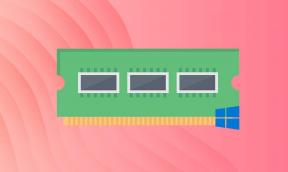Perbaiki Keterlambatan Microsoft Teams Saat Mengetik
Bermacam Macam / / June 24, 2023
Di dunia yang serba cepat saat ini, masalah penundaan dan kelambatan dapat berdampak negatif terhadap produktivitas Anda. Kita semua memiliki banyak hal di piring kita dan daftar tugas yang tak ada habisnya tampaknya menjadi norma saat ini. Kita semua ingin menyelesaikan tugas dengan cepat untuk pindah ke tugas berikutnya.

Tim Microsoft tertinggal saat Anda mengobrol dengan kolega Anda tidak membantu sama sekali. Masalah ini tampaknya semakin parah terutama saat mengetik saat berbagi layar. Biasanya dibutuhkan 10 hingga 15 detik sebelum pengguna dapat mulai mengetik pesan baru.
Jika aplikasi desktop Teams sering mengalami keterlambatan saat Anda mengetik, gunakan solusi di bawah ini untuk memperbaiki masalah tersebut.
Cara Mengatasi Lagging Microsoft Teams Saat Mengetik
Tutup Aplikasi Latar Belakang
Tim Microsoft terkadang dapat menyebabkan penggunaan CPU dan memori yang tinggi. Dan masalah ini dapat dengan mudah menyebabkan masalah lag. Itu sebabnya kami akan memulai proses pemecahan masalah dengan menutup semua program dan proses latar belakang yang tidak Anda perlukan.
Langkah 1. Luncurkan Task Manager dan klik pada tab Processes.
Langkah 2. Kemudian klik kanan pada semua aplikasi yang berlebihan satu per satu dan pilih Akhiri Tugas.

Langkah 3. Luncurkan Teams lagi dan periksa apakah Anda melihat adanya peningkatan.
Menutup program lain yang menjalankan konten video sangat penting jika Anda ingin Teams bekerja dengan lancar. Tutup semua tab browser yang tidak Anda gunakan secara aktif.
Nonaktifkan Tanda Terima Baca
Menonaktifkan tanda dibaca dapat mengurangi frekuensi kelambatan di Microsoft Teams. Tentu saja, ini berarti Anda tidak akan dapat melihat apakah penerima melihat pesan Anda atau tidak. Namun, menonaktifkan tanda terima telah dibaca untuk mengatasi masalah kelambatan adalah solusi yang bijak.
Arahkan ke Profil → Pengaturan → Privasi → Baca tanda terima → Matikan fitur ini.
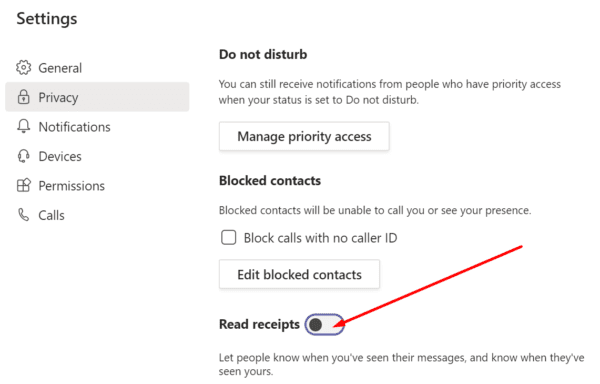
Periksa Jaringan Anda
Jika terlalu banyak orang menggunakan saluran Wi-Fi yang sama dengan yang Anda sambungkan, hal ini dapat menyebabkan masalah bandwidth. Jika komputer Anda tidak mendapatkan bandwidth yang cukup, Teams, dan semua aplikasi lainnya akan mulai lambat, terutama jika Anda sedang melakukan konferensi video.
Jadi, restart router Anda dan putuskan koneksi orang lain menggunakan koneksi yang sama. Selain itu, gunakan koneksi kabel jika memungkinkan. Jika tidak, beralihlah ke saluran Wi-Fi lain atau dapatkan adaptor Wi-Fi untuk meningkatkan jangkauan Wi-Fi Anda dan andal.
Matikan Video
Jika Anda terlibat dalam rapat video, nonaktifkan video Anda sendiri jika Anda tidak melakukan presentasi. Buka opsi rapat dan klik Matikan kamera.
Selain itu, jangan lupa untuk menonaktifkan video masuk juga. Arahkan ke Tindakan lainnya, lalu pilih Nonaktifkan video masuk.
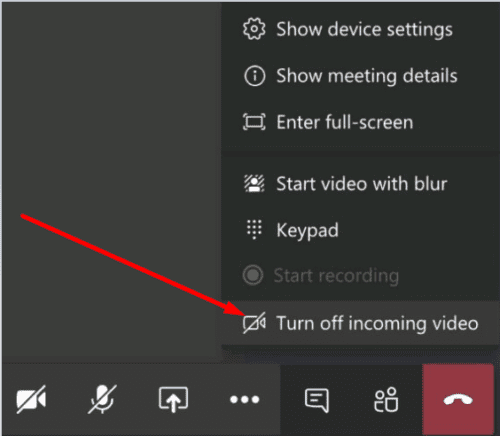
Dengan menonaktifkan video, Anda benar-benar mengurangi beban yang diberikan Teams pada bandwidth Anda. Seperti yang dijelaskan di atas, jika bandwidth Anda hampir habis, jangan heran jika Teams mulai lambat sekali.
Turunkan Resolusi Anda
Jika Anda menggunakan port replicator atau stasiun dok, lepaskan monitor Anda. Jika memungkinkan, sambungkan monitor eksternal Anda langsung ke port video di laptop Anda. Coba turunkan resolusi monitor Anda. Jika Anda menggunakan 4K, alihkan sementara ke 1920 x 1080.
Hapus Cache
Saat file cache Anda menumpuk, hal ini dapat membuat Teams menjadi sangat lamban dan tidak responsif. Coba bersihkan cache aplikasi Anda. Perlu diingat bahwa Anda perlu menghapus file cache setiap dua minggu atau lebih untuk menghindari gangguan teknis.
Langkah 1. Jenis %appdata%\Microsoft\teams di bilah Pencarian Windows.
Langkah 2. Kemudian cari dan hapus semua file dari folder Cache, folder Blob_storage, folder database, GPUCache, Penyimpanan Lokal, dan folder tmp.

Langkah 3. Buka folder IndexedDB, dan hapus file .db.
Langkah 4. Restart komputer Anda dan periksa hasil dari tindakan ini.
Kesimpulan
Microsoft Teams terkadang mengalami keterlambatan saat Anda mengetik sesuatu di jendela obrolan. Masalah ini dapat disebabkan oleh masalah bandwidth yang rendah atau gangguan terkait jaringan lainnya.
Kami harap perbaikan dalam panduan ini membantu Anda memecahkan masalah ini. Beri tahu kami metode mana yang cocok untuk Anda. Bagikan pemikiran Anda di komentar di bawah.
Terakhir diperbarui pada 22 Juni 2023
Artikel di atas mungkin berisi tautan afiliasi yang membantu mendukung Teknologi Pemandu. Namun, itu tidak mempengaruhi integritas editorial kami. Konten tetap berisi dan otentik.